キャンバス アプリのミーティング スクリーン テンプレート
キャンバス アプリで、ユーザーが Office 365 Outlook アカウントからミーティング要請を作成および送信できるミーティング画面を追加します。 ユーザーは組織内の出席者を検索し、外部の電子メール アドレスを追加することもできます。 テナントに Outlook へ組み込まれたミーティングの部屋がある場合、ユーザーは場所も選択できます。
メール、組織内のユーザー、およびユーザーのカレンダー などの Office 365 とは異なるデータを表示する他のテンプレート ベースのスクリーンを追加することもできます。
この概要では、スクリーンの高レベル機能について説明します。
このスクリーンの既定機能についてさらに詳しく知りたい場合は、ミーティング スクリーンを参照する を参照してください。
前提条件
Power Apps でアプリを作成する ときに、画面およびその他のコントロールの追加および構成を行う方法に関する知識。
既定機能
テンプレートからミーティングのスクリーンを追加するには:
Power Apps にサインインし、アプリを作成するか、または Power Apps Studio で既存のアプリを開きます。
このトピックでは電話アプリについて説明しますが、同じ概念がタブレット PC アプリにも適用されます。
リボンのホームタブで、新しいスクリーン > ミーティングを選択します。
入力すると、ミーティング スクリーンの両方のタブは次のようになります:
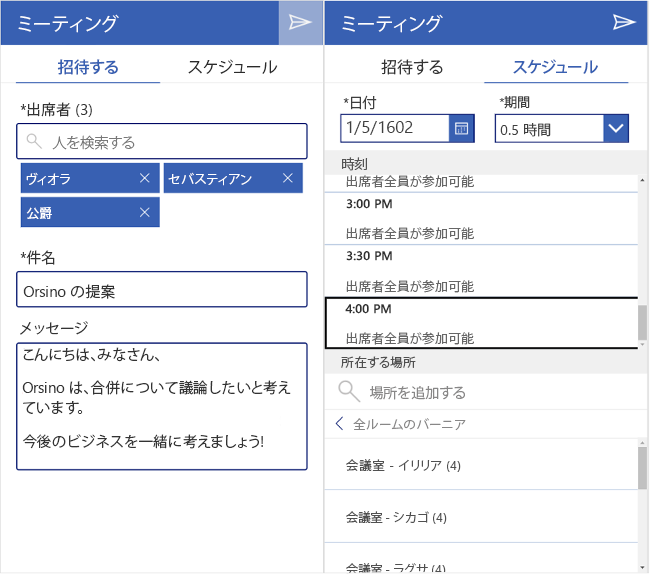
いくつかの役に立つ注意事項があります。
- ミーティング スクリーンでは、アプリ ユーザーが Outlook でミーティングを作成できます。 ユーザーは、出席者を検索して追加したり、オプションでミーティングの部屋をミーティングに追加したりできます。
- 組織内のユーザーを検索するには、「出席者」の下のテキスト入力ボックスにユーザーの名前を入力します。
- ユーザーを検索すると、上位 15 件の結果のみが返されます。
- 組織外の出席者の電子メール アドレスを追加するには、完全で有効な電子メール アドレスを入力し、メール アドレスの右側に表示される「+」アイコンを選択します。
- ミーティングを作成するには、少なくとも 1 人を出席者として追加し、件名を入力し、スケジュールタブのミーティング時間を選択します。
- ミーティング要請を送信すると、ミーティングのすべての情報が消去されます。
- 送信アイコンの (右上隅)OnSelect ステートメントには、次の式が含まれています:
Set( _myCalendarName, LookUp( 'Office365'.CalendarGetTables().value, DisplayName = "Calendar" ).Name ); - 「カレンダー」は、ほとんどの Office ユーザーのカレンダーの既定表示名ですが、組織によって異なる場合があります。 その場合は、「カレンダー」を組織に適した用語に変更できます。
- 過去のミーティングをスケジュールしようとしたり、20 人を超えるミーティングに追加しようとすると、エラーが発生します。
次の手順
注意
ドキュメントの言語設定についてお聞かせください。 簡単な調査を行います。 (この調査は英語です)
この調査には約 7 分かかります。 個人データは収集されません (プライバシー ステートメント)。
フィードバック
以下は間もなく提供いたします。2024 年を通じて、コンテンツのフィードバック メカニズムとして GitHub の issue を段階的に廃止し、新しいフィードバック システムに置き換えます。 詳細については、「https://aka.ms/ContentUserFeedback」を参照してください。
フィードバックの送信と表示